苹果手机备忘录如何导出?本章内容给大家谈谈关于遇上苹果备忘录怎么导出来的问题,我们该怎么处理呢。下面这篇文章将为你提供一个解决思路,希望能帮你解决到相关问题。
苹果手机备忘录如何导出
1。
首先在iCloud官方网站输入apple id和密码并点击确定键,如下图所示。
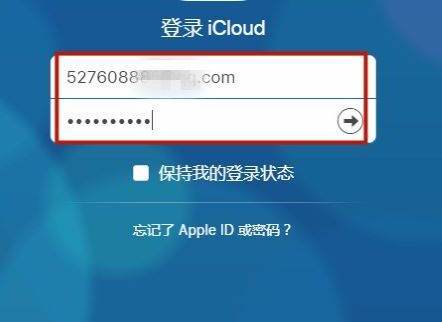
2。
接着点击备忘录功能,如下图所示。
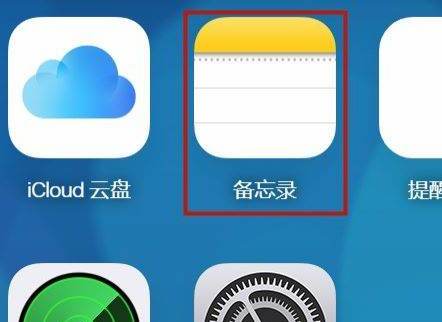
3。
然后选择一个备忘录并右击它,之后点击另存为,如下图所示。
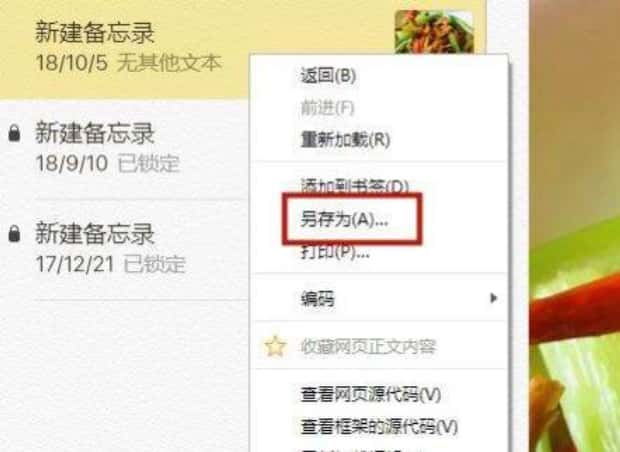
4。
接着选择要存储的位置并给它命名,如下图所示。
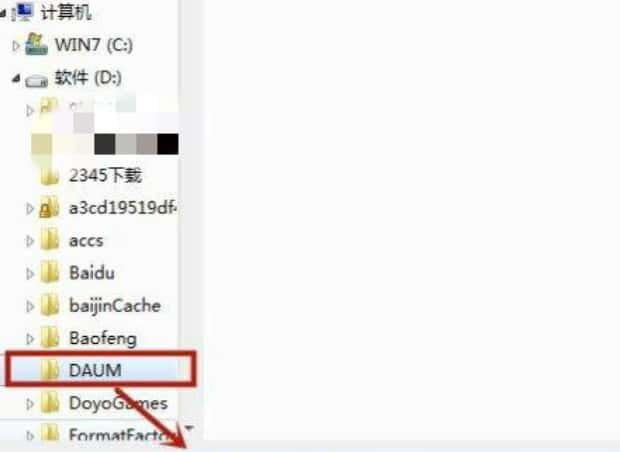
5。
最后点击保存,通过以上操作,就把苹果手机上的备忘录导出,如下图所示。
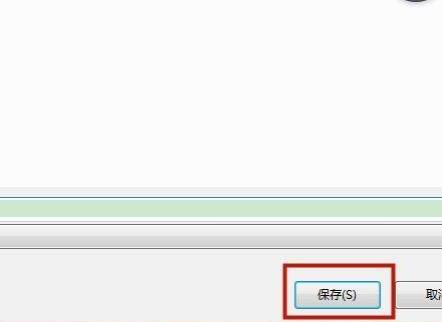
苹果备忘录怎么导出来
第一:首先在电脑桌面上找到浏览器并点击它。
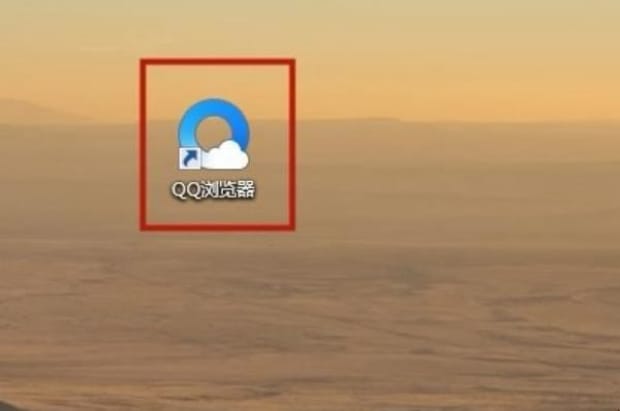
第二:然后在搜索栏中输入iCloud官方网站并点击回车键。
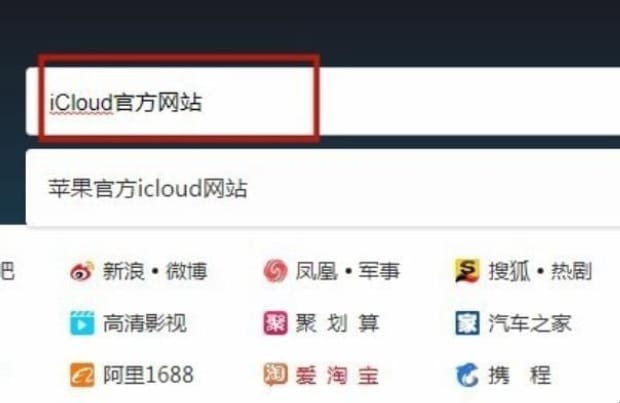
第三:接着点击打开iCloud中文官方网站。

第四:然后输入我们的apple id和密码并点击确定键。
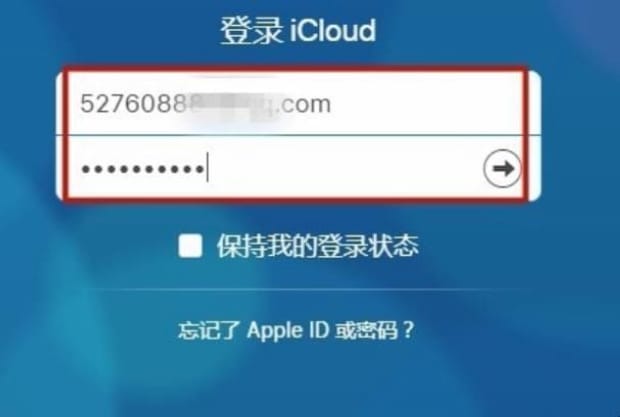
第五:接着点击备忘录功能。
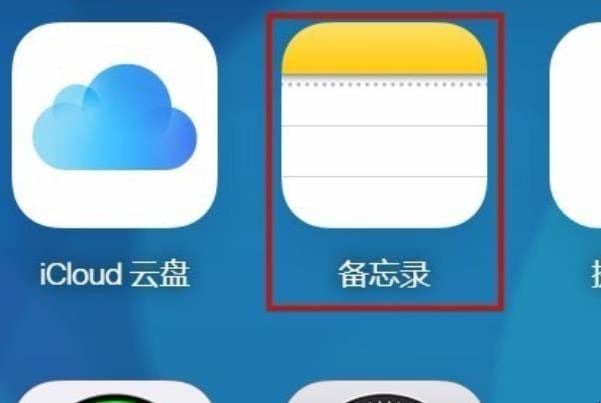
第六:然后选择一个备忘录并右击它,之后点击另存为。
第七:接着选择要存储的位置并给它命名。
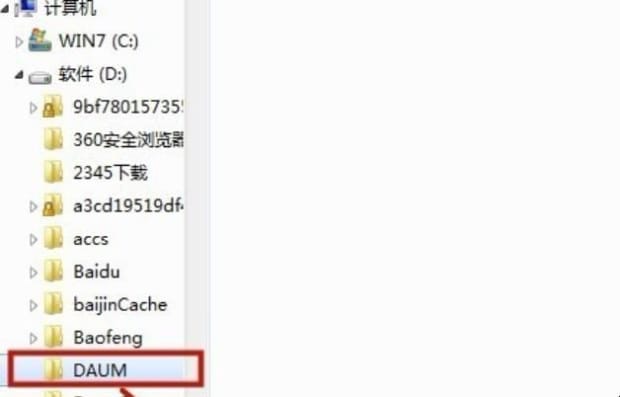
第八:最后点击保存就可以了。通过以上操作,我们就把苹果手机上的备忘录导入到电脑了。
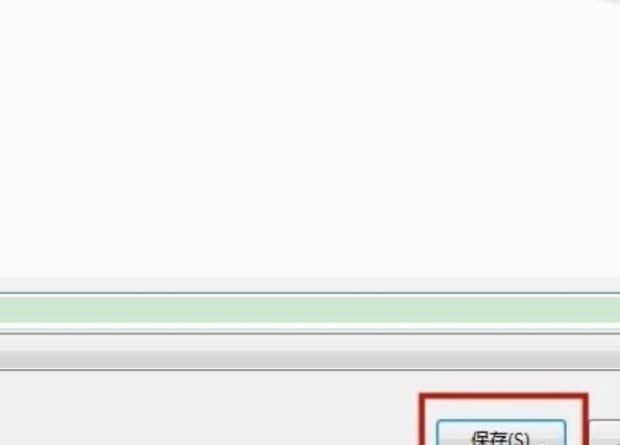
以上就是为你整理的苹果备忘录怎么导出来全部内容,希望文章能够帮你解决苹果手机备忘录如何导出相关问题,更多请关注本站手机栏目的其它相关文章!
